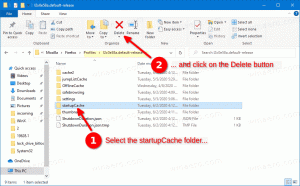Омогућите или онемогућите откривање мреже у оперативном систему Виндовс 10
У оперативном систему Виндовс 10, већина мрежних опција је премештена у Подешавања. Апликација Подешавање и нови прозор Мрежа потпуно се разликују од Виндовс 7 и Виндовс 8.1. Опције су померене и није јасно како променити видљивост рачунара на локалном нивоу мреже. У овом чланку ћемо видети како да конфигуришете Нетворк Дисцовери у оперативном систему Виндовс 10 да би ваш рачунар био видљив или сакрио у области локалне мреже.
Реклама
Када се први пут пријављујете на свој налог, Виндовс 10 вас пита на коју врсту мреже се повезујете: кућну или јавну.

Ако изаберете да, ОС ће га конфигурисати као приватну мрежу и укључити откривање мреже. За јавну мрежу, откривање и приступ ће бити ограничени. Ако треба да приступите свом рачунару са удаљеног рачунара или да претражујете рачунаре и уређаје на вашој локалној мрежи, потребно је да га поставите на Хоме (Привате).
Дакле, откривање мреже није омогућено за јавне мреже. Да бисте га омогућили или онемогућили без обзира на врсту мреже коју користите, постоји посебна опција.
Да бисте омогућили или онемогућили Нетворк Дисцовери у оперативном систему Виндовс 10, урадите следеће.
Ако је ваш мрежни адаптер ожичен, урадите следеће.
-
Отворите Подешавања.

- Идите на Мрежа и Интернет.

- Кликните на Етернет са леве стране ако користите жичану везу.
- Кликните на назив везе са десне стране. У мом случају се зове "Мрежа 2":

- На следећој страници укључите прекидач Учините овај рачунар видљивим да би ваш рачунар био видљив у области локалне мреже.
 Ако желите да сакријете рачунар у подручју локалне мреже, онемогућите ову опцију. Напомена: Нећете моћи да претражујете Виндовс мрежу са других рачунара и њихових дељених рачунара осим ако поново не омогућите функцију откривања мреже.
Ако желите да сакријете рачунар у подручју локалне мреже, онемогућите ову опцију. Напомена: Нећете моћи да претражујете Виндовс мрежу са других рачунара и њихових дељених рачунара осим ако поново не омогућите функцију откривања мреже.
Ако имате бежични мрежни адаптер, урадите следеће.
- Отворите Подешавања.
- Идите на Мрежа и Интернет -> Ви-Фи.
- На десној страни кликните на везу „Управљање познатим мрежама“ испод Ви-Фи прекидача.

- Кликните на име мреже на коју сте се повезали, а затим кликните на дугме Својства испод.


- На следећој страници укључите прекидач Учините овај рачунар видљивим да би ваш рачунар био видљив у области локалне мреже.
 Ако желите да сакријете рачунар у подручју локалне мреже, онемогућите ову опцију. Напомена: Нећете моћи да претражујете Виндовс мрежу са других рачунара и њихових дељених рачунара осим ако поново не омогућите функцију откривања мреже.
Ако желите да сакријете рачунар у подручју локалне мреже, онемогућите ову опцију. Напомена: Нећете моћи да претражујете Виндовс мрежу са других рачунара и њихових дељених рачунара осим ако поново не омогућите функцију откривања мреже.
Омогућите или онемогућите откривање мреже у командној линији
Ако треба да омогућите или онемогућите функцију откривања мреже помоћу командне линије, то можете учинити на следећи начин.
Отвори повишени командни редак и откуцајте или копирајте и залепите следећу команду да бисте онемогућили откривање мреже:
нетсх адвфиревалл фиревалл сет руле гроуп="Нетворк Дисцовери" нев енабле=Не
Да бисте омогућили откривање мреже, користите следећу команду:
нетсх адвфиревалл фиревалл сет руле гроуп="Нетворк Дисцовери" нев енабле=Да
То је то.